如果您在 Windows 7 中創建過非家庭組的高級共享,相信您還記得,默認情況下,所有用戶在嘗試訪問您的計算機時都是需要輸入憑據來連接的,憑據驗證通過后才能列出可用的共享。其實這就是 Windows 7 中的默認的共享安全特性,啟用密碼保護的共享。
這一設置是與網絡類型配置文件關聯的。例如當您新接入一個網絡環境時,Windows 7 會彈出一個向導讓您選擇家庭網絡、工作網絡或者公用網絡,選擇家庭或者工作網絡對應的都是專用網絡配置文件,而選擇公用網絡則對應的是公用網絡配置文件。但不論在哪個配置文件,密碼保護的共享這一項設置默認都是被啟用的。如果您要檢查或更改對應每種配置文件的設置,請前往"控制面板"下的"網絡和 Internet"-"網絡和共享中心"-"高級共享設置"。

開啟了"啟用密碼保護共享"的設置之后,當用戶嘗試訪問您的計算機時,他們必須先鍵入一個憑據,該憑據是位于您計算機上的某個帳戶的用戶名和密碼(該帳戶必須帶有密碼才能訪問)。當憑據得以驗證通過后,您才可以看見可用的共享文件夾,而當您進一步訪問某個文件夾時,又需要將您剛才輸入的憑據與文件夾的共享訪問權限進行匹配,如果有權限訪問該文件夾,才能繼續。(啟用密碼保護共享的功能不適用于域網絡)
因此,如果要順利訪問共享文件夾及里面的內容,除了需要確保計算機位于同一個工作組、同一網段能夠互訪之外,您還需要為該文件夾指定一個合適的帳戶并分配權限,并且讓訪問者在首次彈出憑據輸入框時就輸入對應該帳戶的憑據(用戶名及密碼)。下面我們結合一個實例來看看怎樣正確共享與訪問。
我們假設有兩臺 PC,分別叫 A 和 B,準備在 A 上創建一個共享文件夾,并使用 Eric 這個本地帳戶進行保護,然后讓 B 上的用戶去使用計算機 A 上面用戶 Eric 的憑據訪問。那么,我們需要這么做:
1. 在 A 上準備好要共享的文件夾,例如,我們創建一個名為"Share"的文件夾,然后用鼠標右擊它,選擇"屬性",并切換到"共享"選項卡。

其實在這個選項卡的下部,我們就可以清楚地看見,當前計算機處于啟用了密碼保護共享的狀態,用戶必須具有此計算機的用戶帳戶和密碼才能列舉共享文件夾。
2. 點擊"高級共享"按鈕,彈出高級共享配置對話框,選中"共享此文件夾"前面的復選框,然后單擊"權限"按鈕。

3. 在彈出的權限配置對話框中,我們選中默認出現的"Everyone"組,并且刪除。
![]()
注意,如果您不接著做以下步驟,而是默認就使用"Everyone"組,也是可以的,只不過訪問者只要輸入您本機的任何一個帶密碼的帳戶的憑據并通過驗證后,均可訪問這個共享文件夾。而接著做以下步驟后,只有提供指定帳戶的憑據并通過驗證后才能訪問共享內容。
4. 我們單擊"添加"按鈕,在彈出的"選擇用戶或組"對話框中,我們鍵入一個本地的帶有密碼的用戶帳戶的帳戶名,并且單擊右側的"檢查名稱"按鈕。如果您輸入的名稱正確,那么該名稱前端會被自動加上計算機名,整個名稱也會加上下劃線。例如,我們這里鍵入"Eric",檢查名稱后,應該是這樣:

注意,在這里一定得添加一個帶有密碼的并且有權訪問您將共享的文件(夾)的用戶名,因為,在遠端訪問輸入憑據時,空密碼是不被接受的。當然,您也完全可以就添加計算機 A 上當前登錄的這個帳戶的用戶名(同樣要求該帳戶有登錄密碼)。
5. 我們在"選擇用戶或組"對話框中單擊"確定",返回到權限設置對話框,我們可以進一步通過勾選的方式,決定遠端用戶在訪問該共享時是只讀的還是可以更改里面的文件的。例如,我們希望這個受密碼保護的共享對于授權用戶是可以進行更改刪除等操作的,就可以在"完全控制"對應的"允許"列的復選框內打上勾,并且單擊"確定"。
![]()
6. 回到"高級共享"配置對話框后,單擊"確定"按鈕應用權限設置,然后我們可以關閉這個共享文件夾的屬性對話框。到這里,我們就創建了一個特定用戶才能訪問其內容的共享了。
7. 登錄計算機 B 上的某個用戶,然后打開資源管理器,在地址欄中鍵入 UNC 路徑來訪問 A 計算機。當然,這要求這兩臺計算機都位于工作組中并且在同一個網段內,而且啟用了"網絡發現"等相關設置。如果您要檢查或更改這些設置,也請前往"控制面板"下的"網絡和 Internet"-"網絡和共享中心"-"高級共享設置"。在這里,假設計算機 A 的計算機名為"Eric-PC",并且 IP 地址是"192.168.2.102",那咱們既可以在資源管理器的地址欄鍵入"\\Eric-pc"也可以鍵入"\\192.168.2.102"并回車訪問。

8. 此時,應該就會彈出憑據輸入框啦。您可以在上下兩個輸入框內分別鍵入授權的用戶名與密碼。用戶名需要以"計算機名\用戶名"的方式輸入。例如之前我們在 A 計算機上僅對 Eric 用戶進行了 Share 文件夾的授權訪問,那么這里,我們需要鍵入"Eric-PC\Eric"以及對應的用戶密碼。

注意,如果您想每次重新連接到該共享時都要輸入密碼,請確保"記住我的憑據"一項前面的復選框處于清空狀態。否則,下次您再連接該共享時,由于 Windows 保存了您的憑據,所以不會再提示您鍵入憑據。萬一您不小心選擇了記住憑據,您可以前往"控制面板"里面的"用戶帳戶和家庭安全"下的"憑據管理器"去刪除保存的這個憑據即可。
好了,通過以上步驟和方法,您就可以輕松創建一個屬于您自己的受密碼保護的共享啦,并且該共享僅對特定用戶開放。這就是 Windows 7 中"啟用密碼保護共享"的一個好處,咱們可以利用它限制使用不同帳戶憑據登錄的人分別可以訪問哪些共享文件夾。例如,A 計算機有兩個帶有密碼的帳戶,一個叫 A1,另一個叫 A2,同時也創建有兩個共享文件夾 S1 和 S2,那么我們可以通過以上步驟,限制只有 A1 可以訪問 S1、只有 A2可以訪問 S2,那么其他計算機用戶嘗試訪問 A 計算機時,輸入 A1 或者 A2 的憑據登錄后,均可以看見兩個共享文件夾,但每個憑據只能訪問自己有權限的那個文件夾下的內容。
最后,我們再簡單說一下其中的原理。
我們知道,在訪問網絡共享文件夾時(尤其是在 XP 等舊版本系統中),默認是使用共享計算機上的 Guest 帳戶進行訪問的,所以默認不需要您提供憑據,因為 Guest 這個內置帳戶具有一定的特殊性,除了作為來賓帳戶可以讓您的客人登錄計算機外,系統還能夠管理其設置和行為,在共享文件等操作時被應用。其實,在 Windows 7 中啟用密碼保護共享這一功能時,系統會自動關閉 Guest 帳戶,而關閉密碼保護共享后,系統會啟用 Guest 帳戶。Win7 默認是啟用密碼保護共享的,也就是默認禁用 Guest 帳戶的,所以我們在訪問網絡計算機時,就會被要求輸入憑據以登錄。因此,如果您要還原經典的通過 Guest 帳戶進行共享訪問的設置,只需關閉密碼保護共享功能即可。
另外還要提醒您一點,共享文件的訪問權限不僅僅受制于共享權限的設置,也受制于被共享文件在本地驅動器上的 NTFS 權限設置。例如,您在計算機 A 上為 Share 文件夾分配了 Eric 帳戶的共享權限,而提供 Eric 的憑據后仍不能訪問共享的文件,可能是因為被共享的 Share 文件夾在本地計算機 A 上就不允許 Eric 用戶訪問,所以您需要在該文件夾屬性的安全選項卡檢查用戶 Eric 或者 Eric 隸屬的用戶組是否對其有訪問和控制權限。

 喜歡
喜歡  頂
頂 難過
難過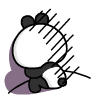 囧
囧 圍觀
圍觀 無聊
無聊



 王者榮耀賬號惡
王者榮耀賬號惡 MARVEL Strike
MARVEL Strike  2017年10月手游
2017年10月手游 比官居一品好玩
比官居一品好玩